17
2010
Wake On LAN : ou comment allumer votre marchine à distance via le réseau !
Bonjour,
Je viens ce jour vous présenter une fonctionnalité présente sur quasiment tous les PC récents, qui est toutefois sous estimée et sous utilisée.
Pour rappel, le WOL (Wake On LAN) permet comme son nom l’indique (dans la langue de Shakespeare) de réveiller un ordinateur depuis le réseau local !
Évidemment ce n’est pas une fonctionnalité donc vous allez vous servir tous les jours, j’entends déjà les mauvaises langues dire « quel fainéant ce Nilz » ….. et là je leur répond OUI 😀 mais pas que, en effet si vous combinez cette fonctionnalité à un VPN (par exemple) alors vous pourrez allumer votre ordinateur sans être physiquement sur le site (exemple d’un PC à domicile par exemple, ou d’un PC dans une salle verrouillée).
Mais alors comment faire ?
Et bien il suffit de suivre ces quelques étapes :
- Paramétrez votre BIOS (pas toujours nécessaire mais à vérifier) :
Pour cela au lancement de votre ordinateur entrez dans le BIOS (tapez F2 ou DEL avant le lancement de votre OS)
Une fois dans le BIOS, cherchez (selon votre BIOS) :- Soit l’option WOL (Wake On LAN) et activez là
- Soit passez la valeur : « Power » ==> « APM_Management » ==> « Power On by PCI(E) devices » sur Enabled
- Sous Windows, activez le WOL dans les options de votre carte réseau :
- Rendez-vous dans les options des connexions réseau (lancez la commande : ncpa.cpl)
- Clic droit puis propriété sur « connexion au réseau local
- Puis cliquez sur le bouton configurer en dessous le nom de votre carte réseau (dans mon exemple Nvidia nForce 10/100.1000)
- Allez maintenant dans l’onglet Avancé et vérifiez les valeurs suivantes :
- Wake on Magic Packet
- Wake on pattern match
- WakeOnLAN From PowerOdd
ces trois valeurs doivent être sur Enabled
- Allez ensuite dans l’onglet Gestion de l’alimentation et cochez :
- Autoriser ce périphérique à sortir l’ordinateur du mode veille
- Autoriser uniquement les paquets magique à sortir l’ordinateur de veille.
- La dernière étape (sur le PC à réveiller) consiste à récupérer l’adresse MAC de la carte réseau concernée.
Pour rappel, l’adresse MAC est l’adresse physique de la carte (sensée être unique). Car en effet le PC éteint, l’adresse IP ne sert à rien car pas encore attribuée on passe donc à la couche 2 du modèle OSI (la couche Physique.
Pour récupérer cette adresse, ouvrez une fenêtre de commande (cmd) puis tapez : ipconfig /all
Dans le résulta de la commande notez en dessous de carte ethernet connexion au réseau local, il y a une ligne Adresse physique avec l’adresse hexadécimale de 6 octets du type xx-xx-xx-xx-xx-xx
Notez bien cette adresse, elle vous sera nécessaire sur le PC qui va essayer de réveiller l’ordinateur éteint !Pour finir éteignez le PC nous allons passer au test.
Allons sur le PC Distant (qui doit quand même être sur le même réseau que le PC à allumer)
- Installez un logiciel de Wake on LAN, je ne serai que trop vous conseiller le site www.dipisoft.com de Damien PONNELLE qui regorge de petit soft orientés réseau très utiles dont fait parti WakeonLAN 3.5.2 (à l’heure ou je rédige ce post).
Téléchargez et installez ce petit logiciel de 1,8 Mo (ou exécutez le simplement, il existe en version portable !!) - Une fois lancé vous obtenez cette fenêtre :
Cliquez alors sur Ajouter
Dans cette fenêtre saisissez alors :
- Nom de la machine à réveiller
- Adresse IP
- Masque sous réseau
- et surtout adresse Physique (c’est la ligne la plus importante)
- Puis cliquez sur OK
Pour terminer le test sélectionnez la machine que vous venez de créer et cliquez sur réveiller la sélection, le PC distant, si tout se passe bien, doit alors s’allumer tout seul 😀
NB : si la manipulation ne marche pas, n’hésitez pas à mettre à jour le pilote de votre carte réseau, il peut arriver que certain pilote buggent donc allez sur le site du constructeur de la carte pour télécharger la dernière version.
Bon WOL @ tous
Nilz
3 Comments + Add Comment
Leave a comment
- mai 2018
- août 2017
- février 2017
- janvier 2016
- mars 2015
- décembre 2014
- septembre 2014
- juin 2014
- mai 2014
- avril 2014
- mars 2014
- décembre 2013
- octobre 2013
- mars 2013
- décembre 2012
- novembre 2012
- septembre 2012
- juillet 2012
- juin 2012
- mai 2012
- avril 2012
- février 2012
- janvier 2012
- décembre 2011
- novembre 2011
- octobre 2011
- septembre 2011
- août 2011
- juin 2011
- mai 2011
- avril 2011
- mars 2011
- février 2011
- janvier 2011
- décembre 2010
- octobre 2010
- septembre 2010
- août 2010
- juillet 2010
- juin 2010
- mai 2010
- mars 2010
- février 2010
- décembre 2009
- octobre 2009
- août 2009
- juillet 2009
- juin 2009
- mai 2009
- avril 2009
- mars 2009
- février 2009
- janvier 2009
- août 2008
- mai 2008
- avril 2008
- mars 2008
- février 2008
- décembre 2007
- novembre 2007
- octobre 2007
- septembre 2007
- août 2007
- juin 2007
- mai 2007
- avril 2007
- novembre 2006
- octobre 2006
- septembre 2006
- août 2006
- juillet 2006
- juin 2006
- mai 2006
- avril 2006
 An article by Nilz
An article by Nilz

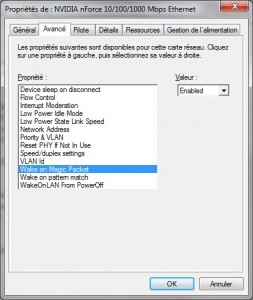
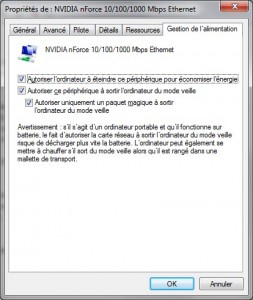
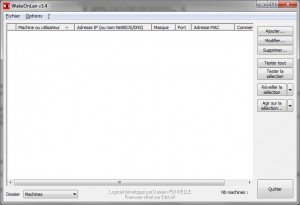






Bonjour Justin,
Alors OK je ne suis pas une flèche en orthographe ni en grammaire mais là je crois que tu atteins des sommets :p !!!!! La prochaine fois relis toi c’est limite illisible ce que tu écris.
Bon ceci dit pour ton problème, commence par mettre à jour les drivers de ta carte réseau en passant par le site e Fujitsu (en pus chez Fuji tu as, si ton PC n’est pas trop vieux, un outil : DeskUpdate qui fait les MAJ Drivers tout seul 🙂 )
Voilà tiens moi informé de l’évolution si ton problème persiste.
Cordialement
Nilz
j’ai un problème ai niveau de ma carte dans propriété puis configuration en enfin ongle avance je ne voie que les valeur suivante :
flow control
interruptmoderation
network address
receive buffers
speed et duplex setting
transmit buffers
wake up type
aide moi je ne trouve pas se que tu site de plus je précise que ma machine est fujitsu siemens d’origine . au niveau du wol au démarrage du pc dans la bios je ne voie absolument pas se que tu dit aussi
aide moi stp
Hello Nilz,
Juste un petit message pour te remercier pour la pub ! 😉
Bonnes fêtes,
Bien cordialement,
damien/dipisoft.